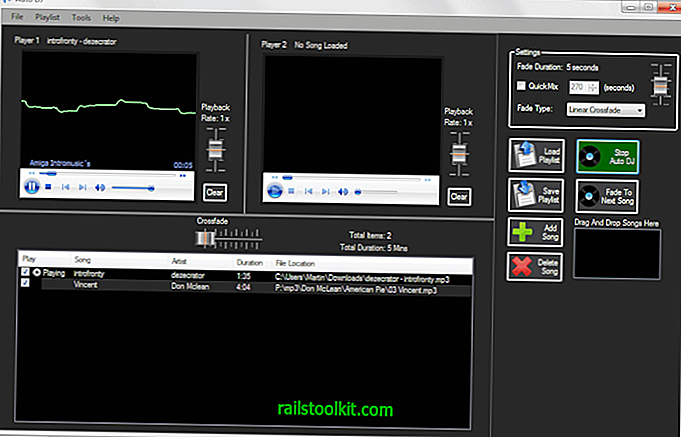Eseguo più browser Web sul mio sistema e persino versioni diverse dello stesso browser. Quando si tratta di Google Chrome, eseguo Chrome Stable, Canary e Chromium sul mio sistema per assicurarmi di non perdere alcun cambiamento importante in nessuno di questi.
Di recente, quando ho provato ad avviare Google Chrome Canary sul sistema, ho notato che il browser si chiudeva automaticamente dopo un secondo o due. Qualsiasi tentativo di avviare normalmente il browser non funzionava al momento.
Ho riavviato il PC e ho provato a riavviare il browser, ma si chiudeva. Ho provato a eseguirlo con privilegi elevati e impostazioni della modalità di compatibilità, ma non ha funzionato altrettanto.
Mentre questo potrebbe essere stato un problema introdotto in un recente aggiornamento di Chrome o Windows, ho deciso di eseguire lo strumento di risoluzione dei problemi di Windows per vedere cosa aveva da dire, se non altro, sul problema.

Ho eseguito lo strumento di risoluzione dei problemi e, sorpresa, non è stato possibile risolvere il problema. Lo strumento per la risoluzione dei problemi di compatibilità del programma ha valutato Chrome e ha concluso che il programma era incompatibile.
Nota : questo messaggio non ha nulla a che fare con l'avviso relativo alle applicazioni incompatibili di Chrome.
Tuttavia, sono stato in grado di eseguire Chrome Canary l'altro giorno sullo stesso sistema, e da allora nessun aggiornamento è avvenuto.
Dato che lo strumento di risoluzione dei problemi di Windows non è stato di alcun aiuto, ho deciso di provare un paio di opzioni di risoluzione dei problemi. La prima cosa che ho fatto è stata disabilitare l'accelerazione hardware in quanto ha causato alcuni problemi in passato; si è scoperto, non era l'accelerazione hardware quella volta.
Successivamente, ho deciso di eseguire Chrome con un parametro che disabilitava tutte le estensioni. Chrome si avviava normalmente e non si chiudeva automaticamente.
Ho trovato la causa del problema ma non l'estensione responsabile. Un problema con l'opzione descritta è che non puoi accedere all'interfaccia delle estensioni in Chrome quando la esegui con il parametro.
Ad ogni modo, ecco come è possibile eseguire Chrome senza alcuna estensione per risolvere il problema se lo si verifica anche:
- Fare clic con il tasto destro su Chrome nella barra delle applicazioni.
- Fai di nuovo clic con il tasto destro su Chrome nel menu e seleziona Proprietà.
- Passa alla scheda Collegamento della finestra delle proprietà.
- Aggiungi --disable-extensions alla fine del campo Destinazione e assicurati che ci sia uno spazio tra l'ultimo carattere del percorso e il parametro, ad esempio "C: \ Users \ Martin \ AppData \ Local \ Google \ Chrome SxS \ Application \ chrome.exe "--disable-extensions
- Fai clic su OK per salvare la modifica.
Avvia Google Chrome in seguito e noterai che tutte le estensioni sono disabilitate. È quindi possibile ripristinare Google Chrome o continuare a risolvere il problema, ad esempio testando le estensioni una per una per scoprire quale è responsabile del problema riscontrato.
Ora tu : hai mai avuto problemi con l'uscita di Chrome all'avvio?